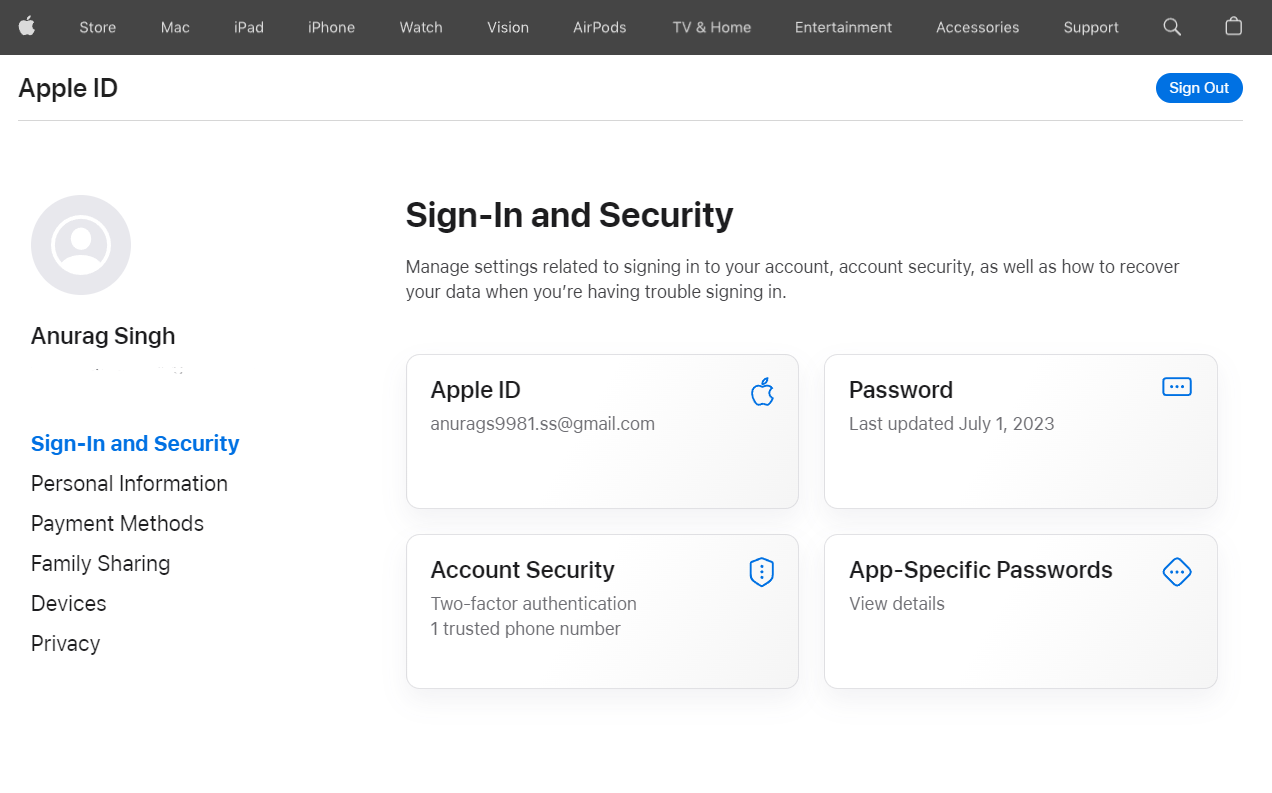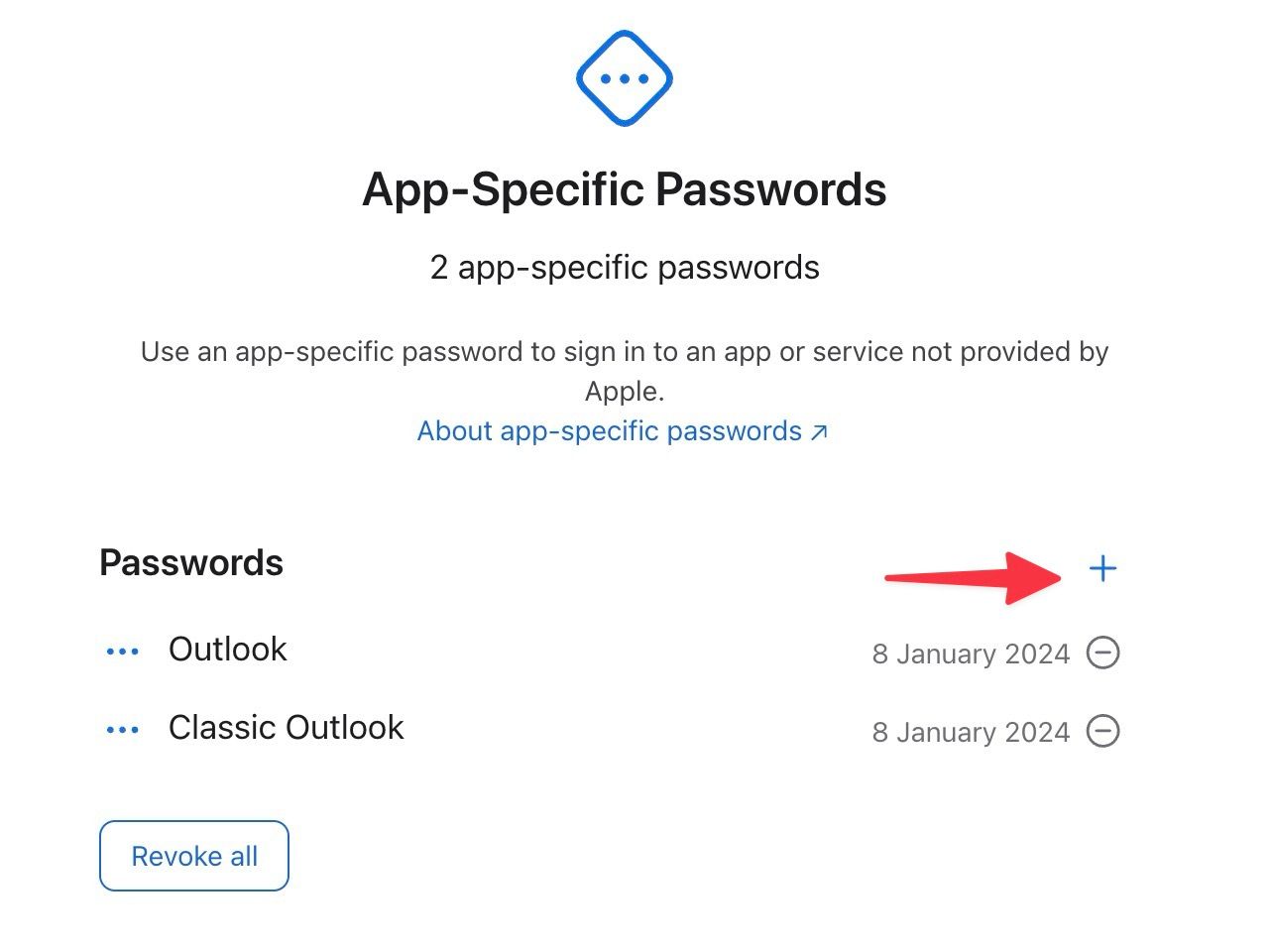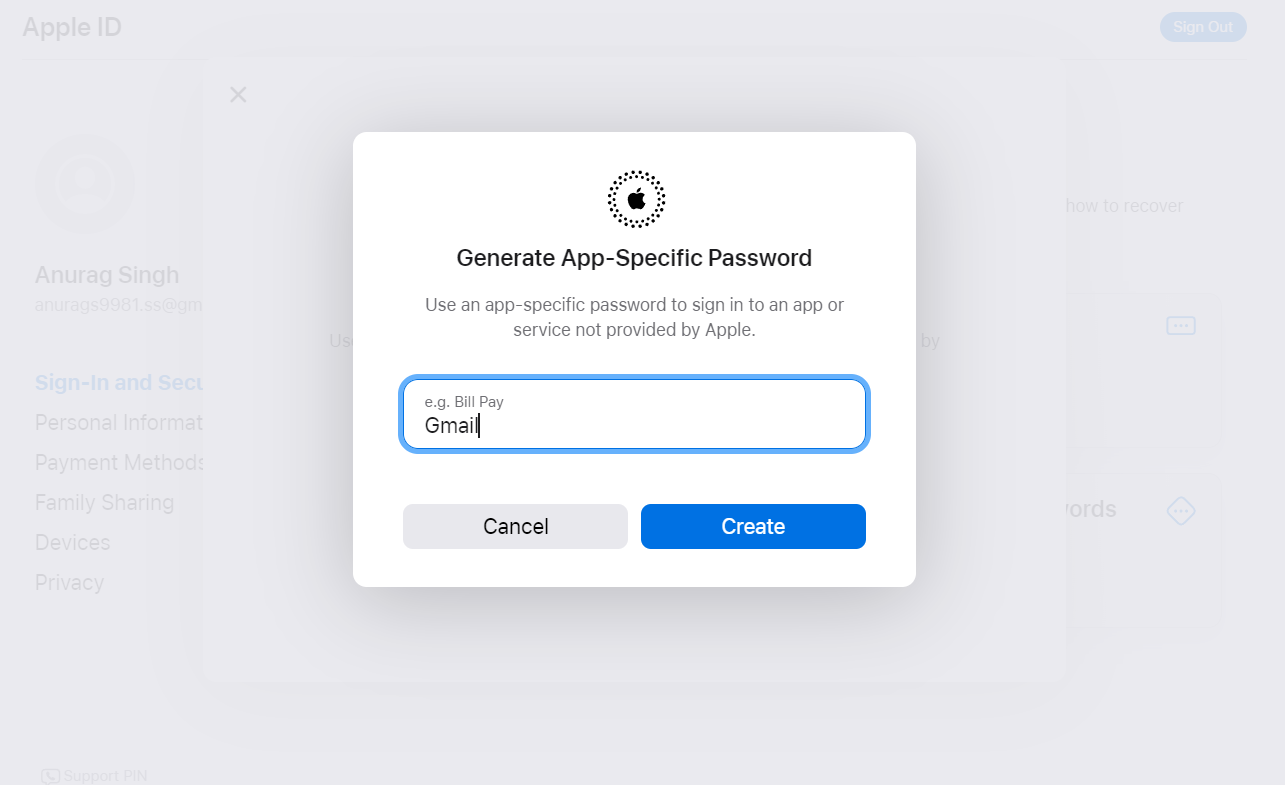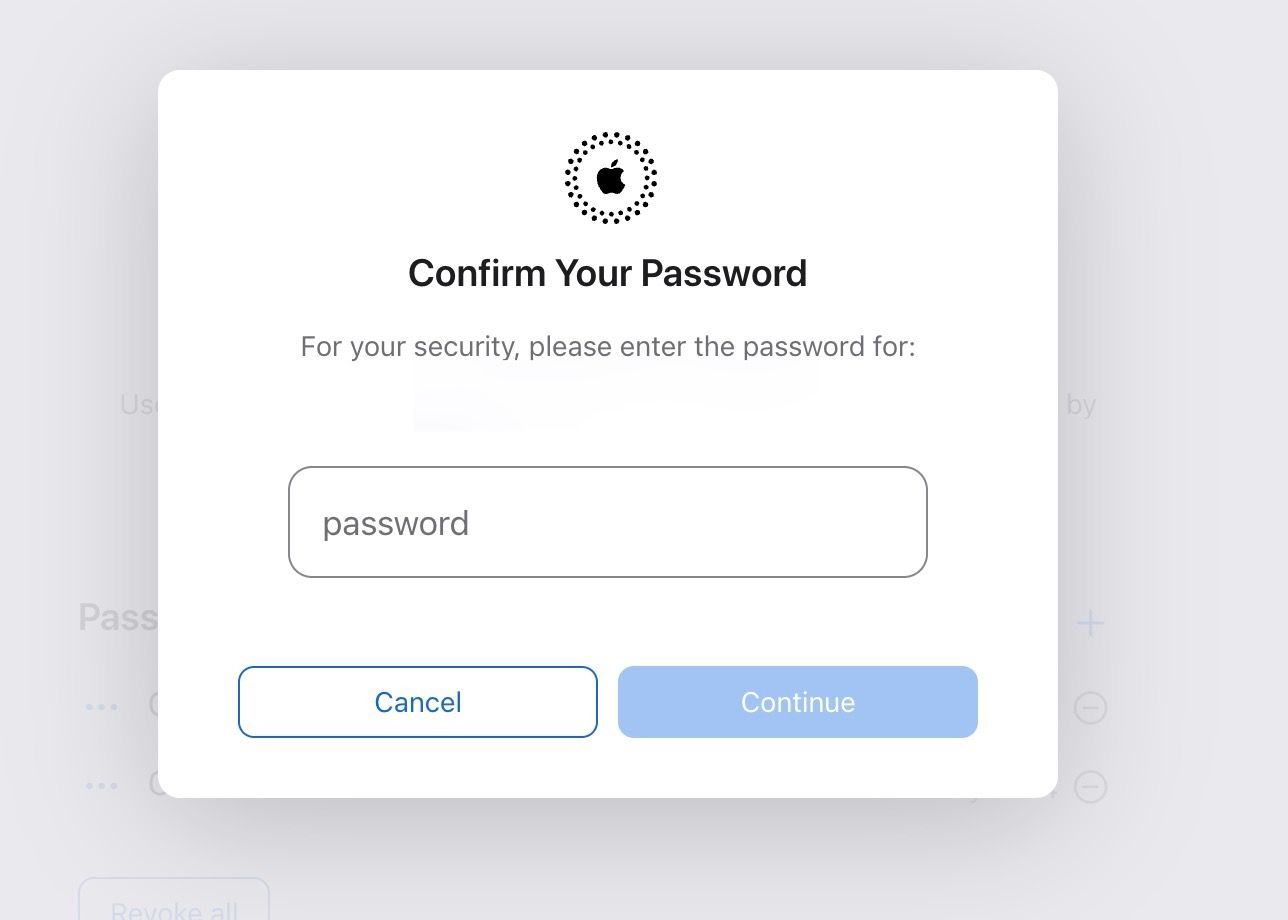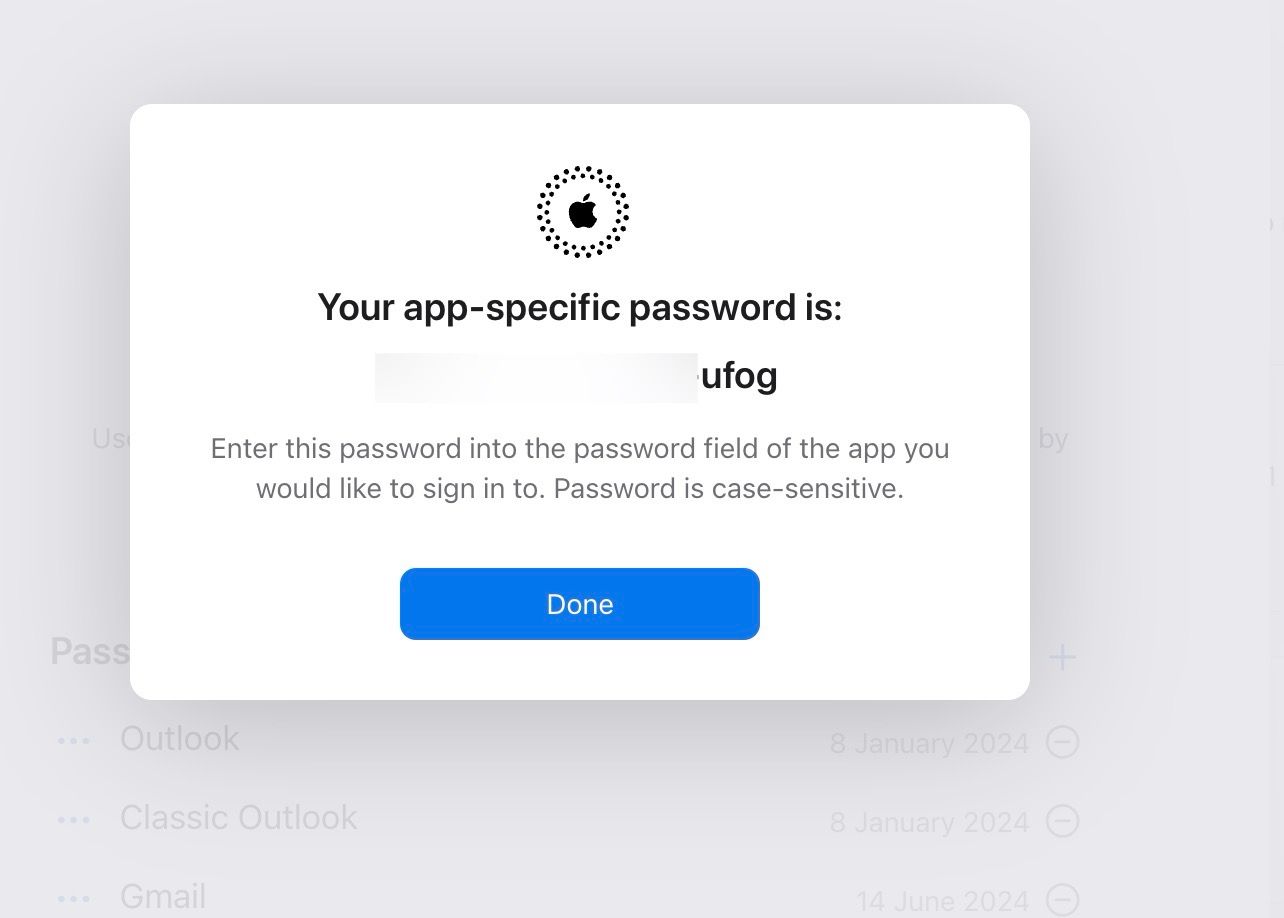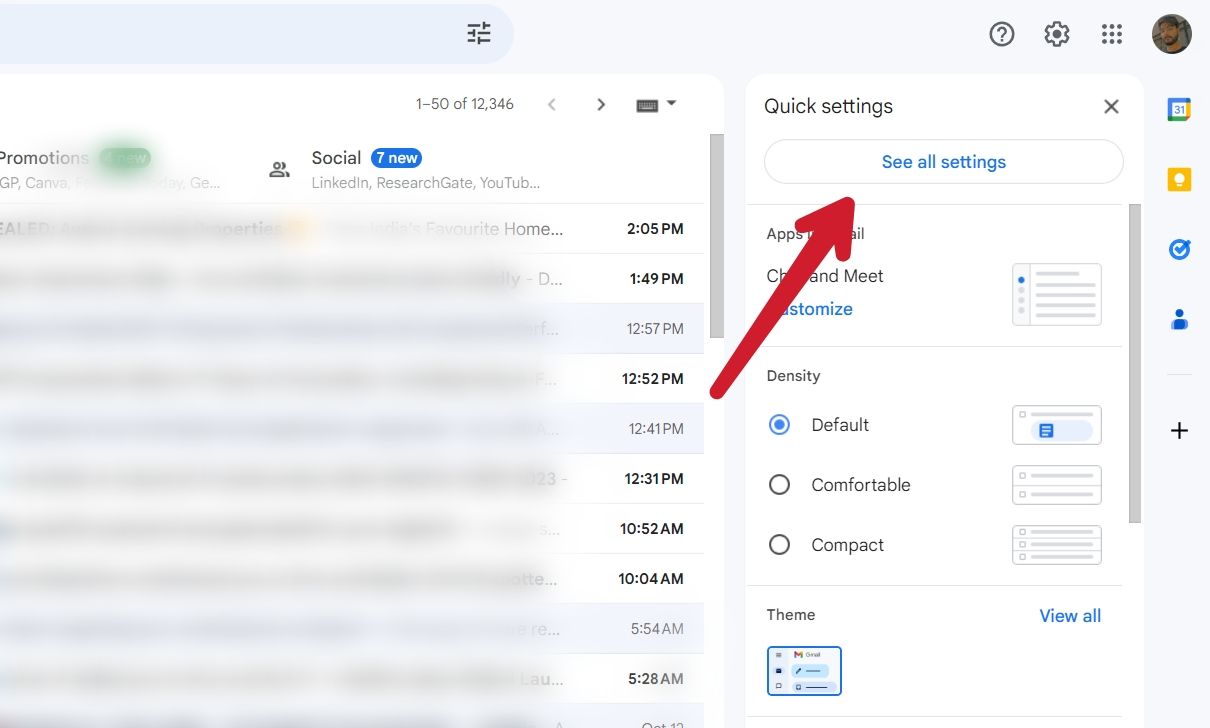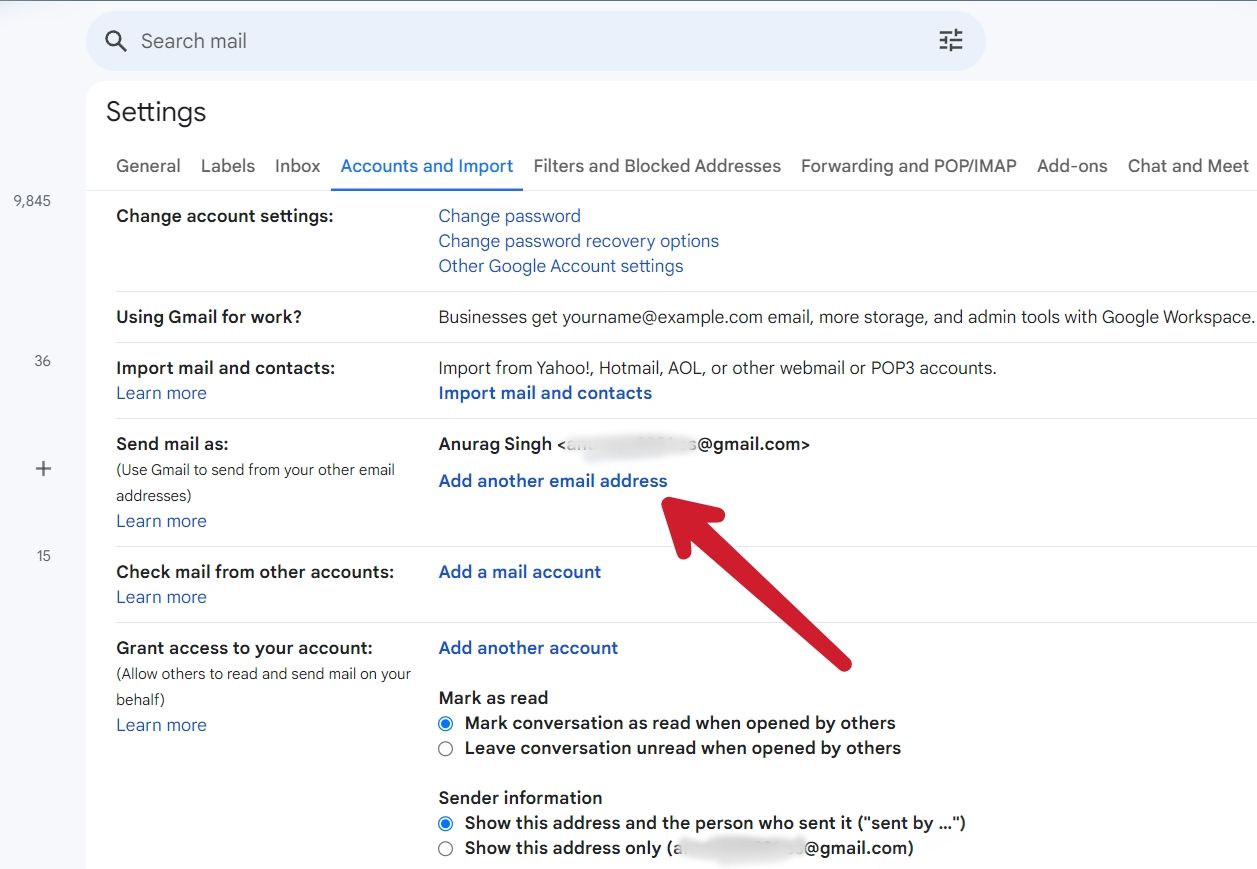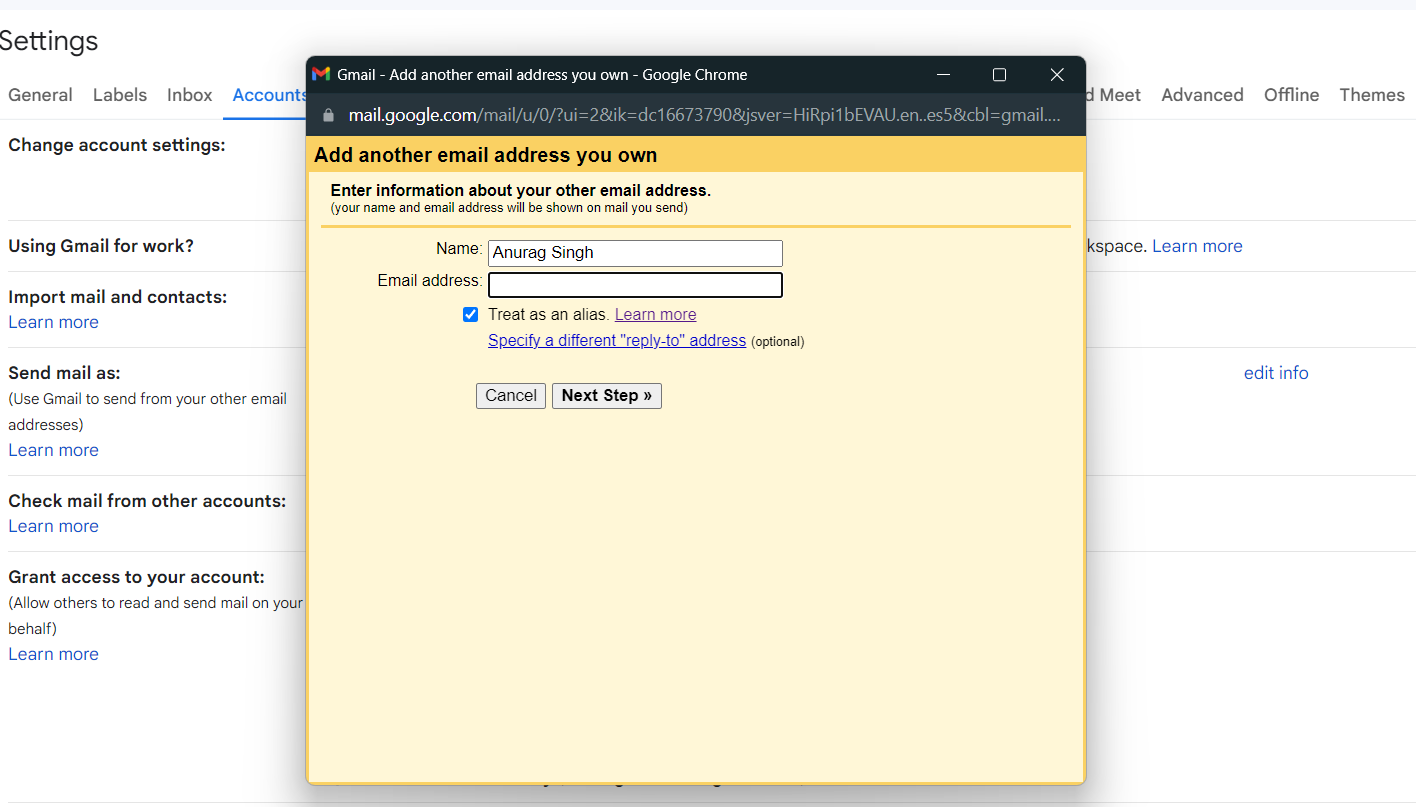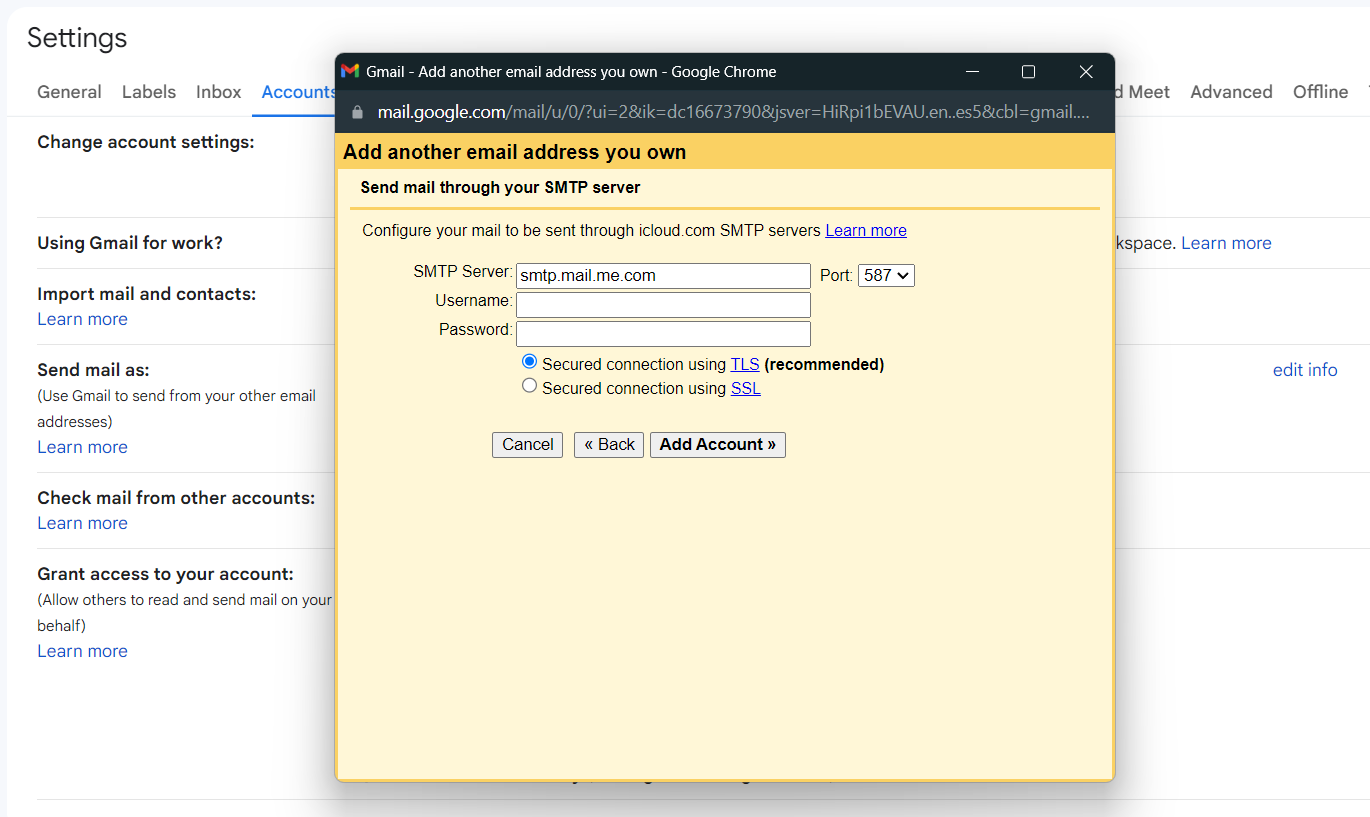Os aplicativos Gmail para web, dispositivos móveis e tablets oferecem suporte a outros provedores de e-mail, como Outlook, Yahoo, AOL, iCloud e muito mais. É útil se você quiser levar suas contas de e-mail existentes para seu smartphone ou tablet Android 5G. Embora o processo seja simples para outros provedores de e-mail, os usuários do iCloud devem criar uma senha específica do aplicativo para fazer o trabalho. Este guia explica como adicionar um e-mail do iCloud ao Gmail.
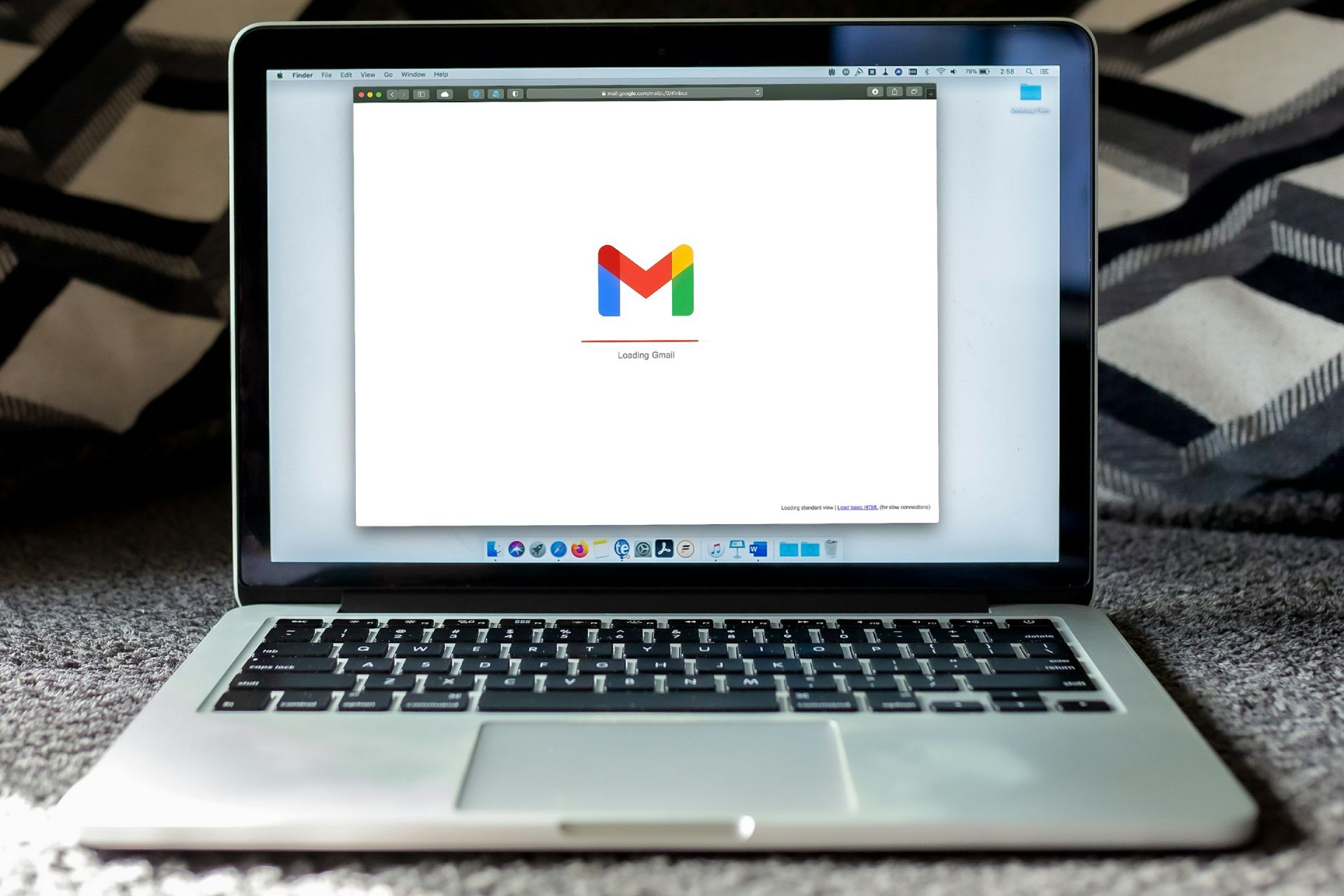
Relacionado
Como criar um grupo de e-mail no Gmail
Envie e-mails em grupo rapidamente
Criando uma senha específica para o aplicativo
Você deve criar uma senha específica do aplicativo antes de poder adicionar seu e-mail do iCloud ao Gmail. Essa camada de segurança adicional da Apple permite que você entre em aplicativos de terceiros, como o Gmail, com seu ID Apple. Quando você usa uma senha específica do aplicativo para entrar, o aplicativo não armazena ou coleta sua senha do ID Apple. Siga as etapas abaixo para criar uma senha específica do aplicativo para o Gmail.
- Abre o teu navegador da web no seu computador.
- Acesse as configurações de login e segurança do seu ID Apple e faça login usando seu ID Apple.
- Selecione Senhas específicas do aplicativo.
- Verifique suas senhas específicas do aplicativo existentes e clique em + no topo.
- Insira um nome para a senha. Usamos “Gmail”.
- Autentique-se novamente com a senha da sua conta Apple. Insira-a e clique em Continuar.
- Você verá uma senha de 16 caracteres. Anote a senha, pois você precisará dela para adicionar seu e-mail do iCloud ao Gmail.
Agora, você está pronto para adicionar seu e-mail do iCloud ao Gmail na web e em aplicativos móveis.
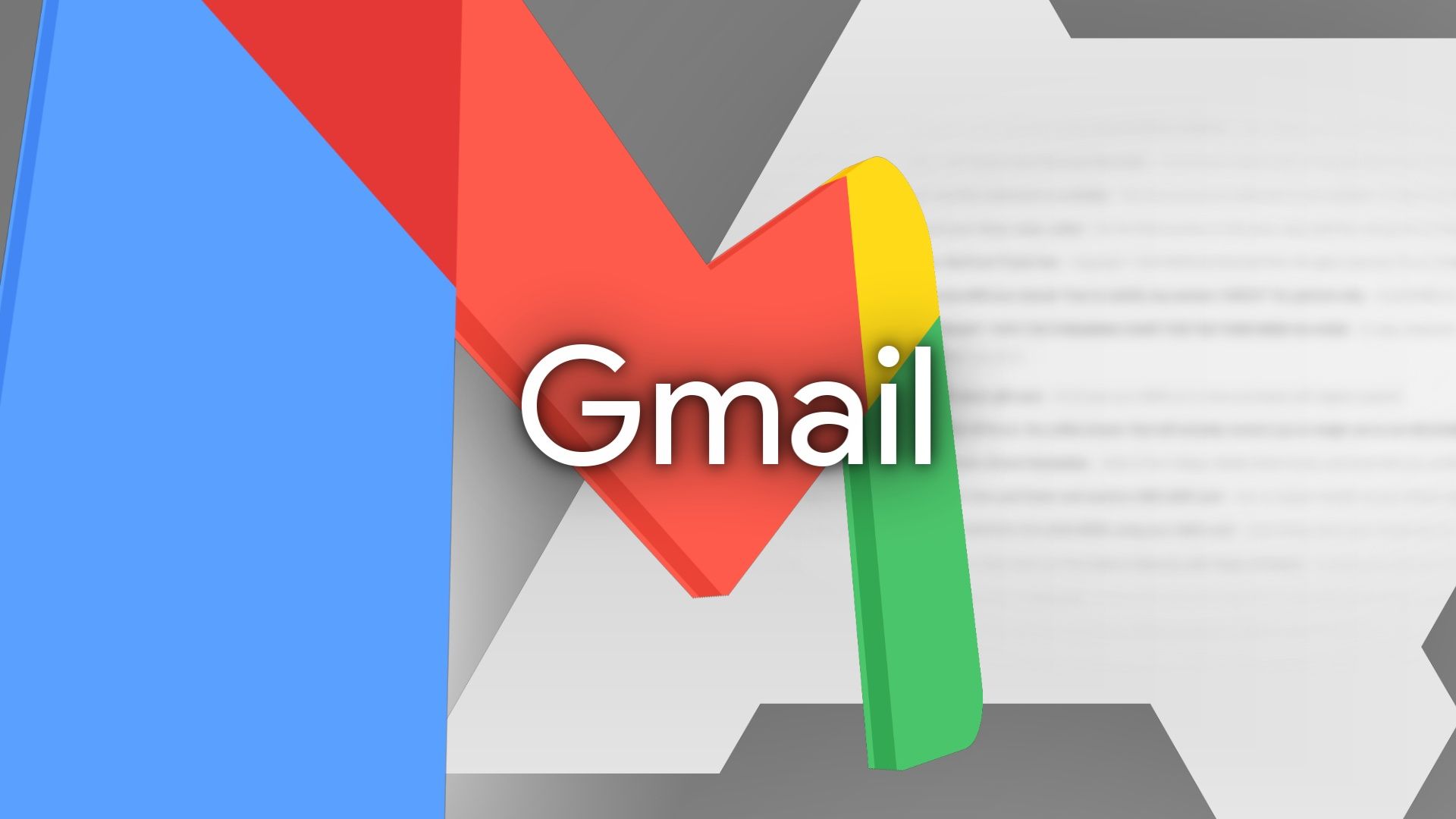
Relacionado
Como enviar e-mails criptografados e confidenciais no Gmail
Maximize sua privacidade ao usar o Gmail
Como adicionar um e-mail do iCloud ao Gmail usando seu desktop
O iCloud usa os padrões SMTP (Simple Mail Transfer Protocol) e IMAP (Internet Message Access Protocol), que o Gmail também suporta. Você pode adicionar seu e-mail do iCloud ao Gmail definindo o nome do servidor SMTP e inserindo a senha específica do aplicativo. Siga as etapas abaixo para saber como.
- Acesse o Gmail no seu navegador e faça login usando sua conta do Google.
- Clique no ícone de configurações no canto superior direito da página.
- Na página que se abre, selecione Ver todas as configurações.
- Selecione os Aba Contas e Importação na página de configurações.
- No Enviar e-mail como seção, clique Adicionar outro endereço de e-mail.
- Você verá uma nova janela pop-up. Insira seu endereço de e-mail do iCloud e clique em Próxima Etapa.
- Digitar smtp.mail.me.com no campo Servidor SMTP e digite seu endereço de e-mail do iCloud no campo nome de usuário.
- No campo de senha, digite o senha específica do aplicativo para o Gmail que você acabou de criar.
- Selecione Conexão segura usando TLS e clique no Adicionar Conta botão.
- O Google envia um e-mail de confirmação para seu iCloud Mail. Clique no link de confirmação e pronto.
Adicione um e-mail do iCloud ao Gmail usando o aplicativo móvel
Você pode adicionar seu e-mail do iCloud ao seu Gmail usando seu smartphone. Usamos um telefone Samsung nas capturas de tela abaixo. Como o Gmail tem uma IU idêntica no iPhone e no iPad, você pode seguir os mesmos passos neles.
- Abra o Aplicativo Gmail no seu celular.
- Toque no seu ícone de perfil no canto superior direito.
- Selecione Adicionar outra conta.
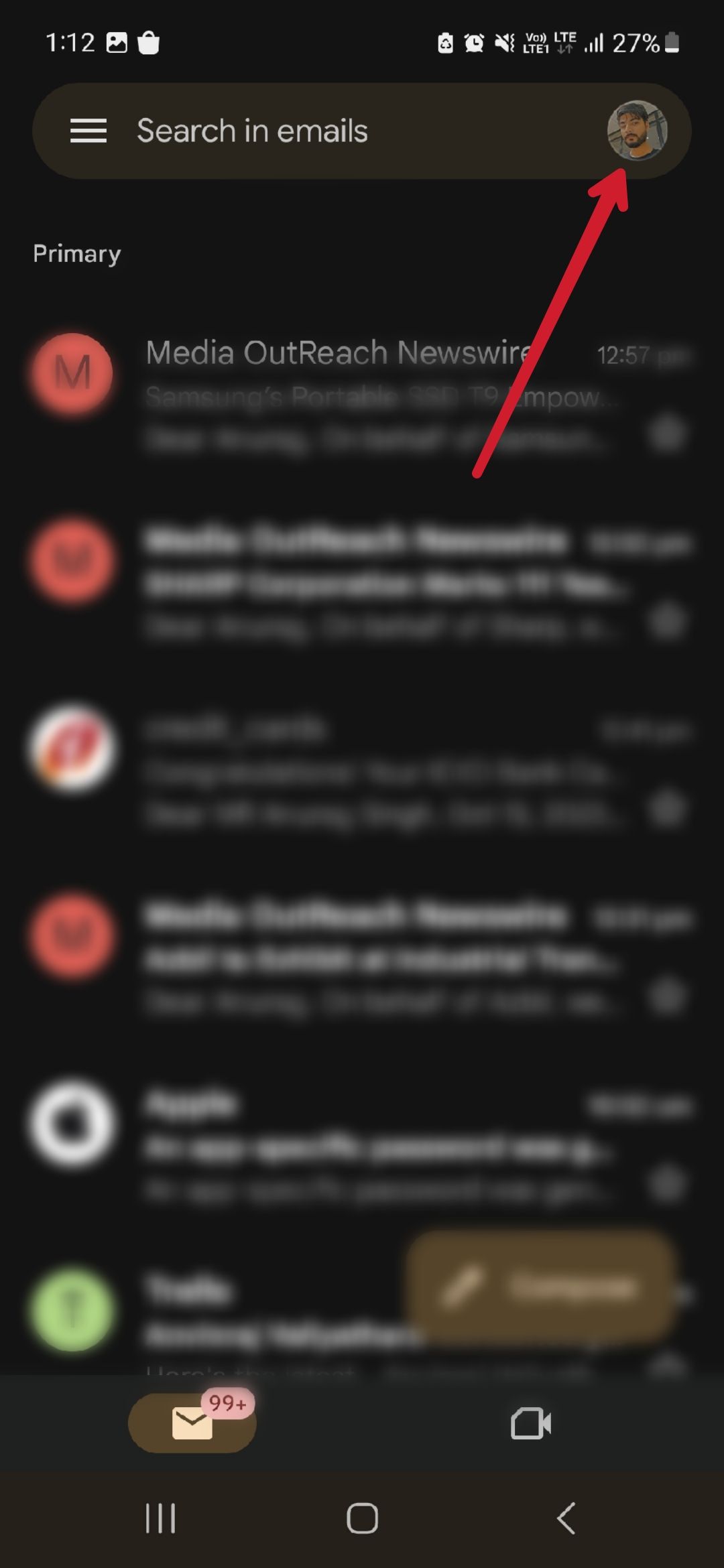
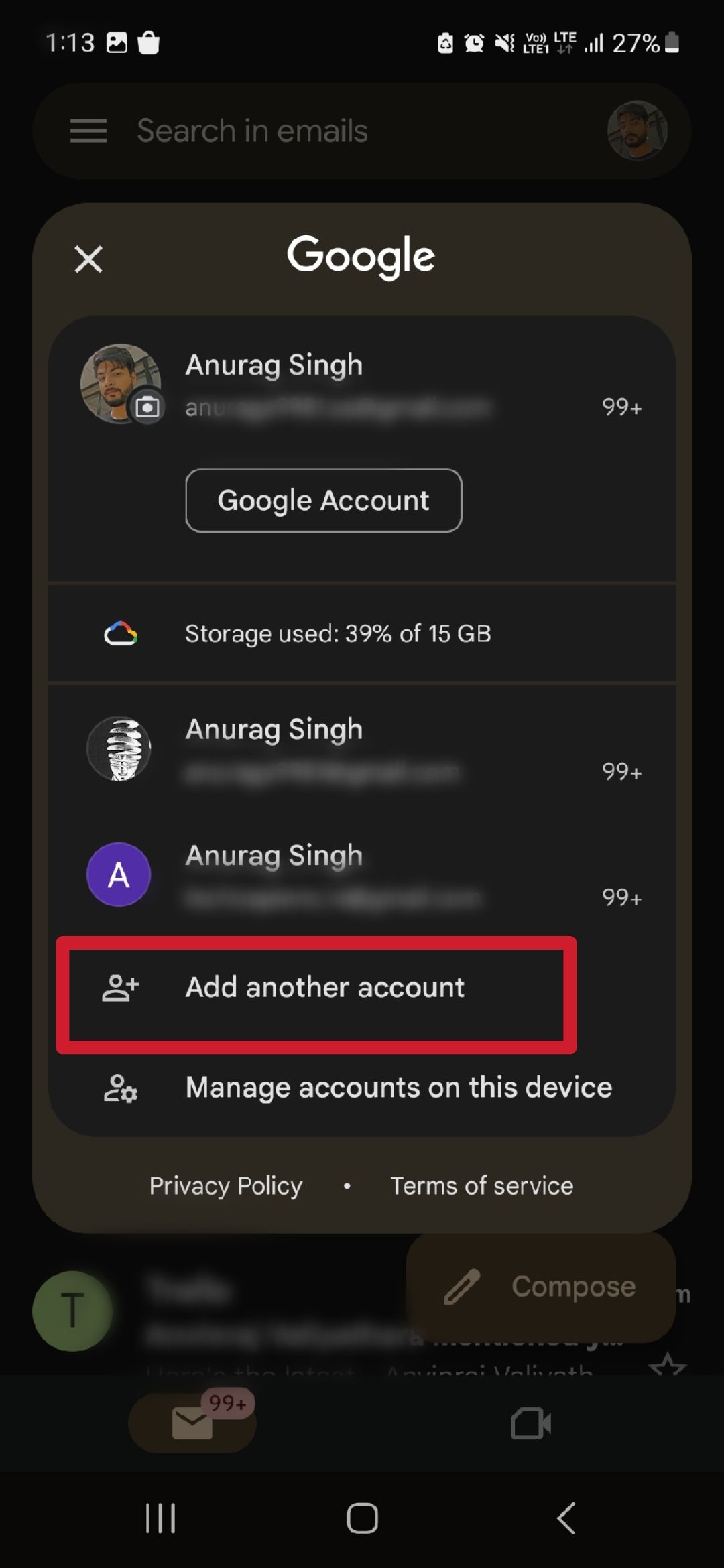
- Se você vir uma opção para adicionar iCloudselecione-o. Caso contrário, toque em Outro.
- Insira seu endereço de e-mail do iCloud e toque em Próximo.
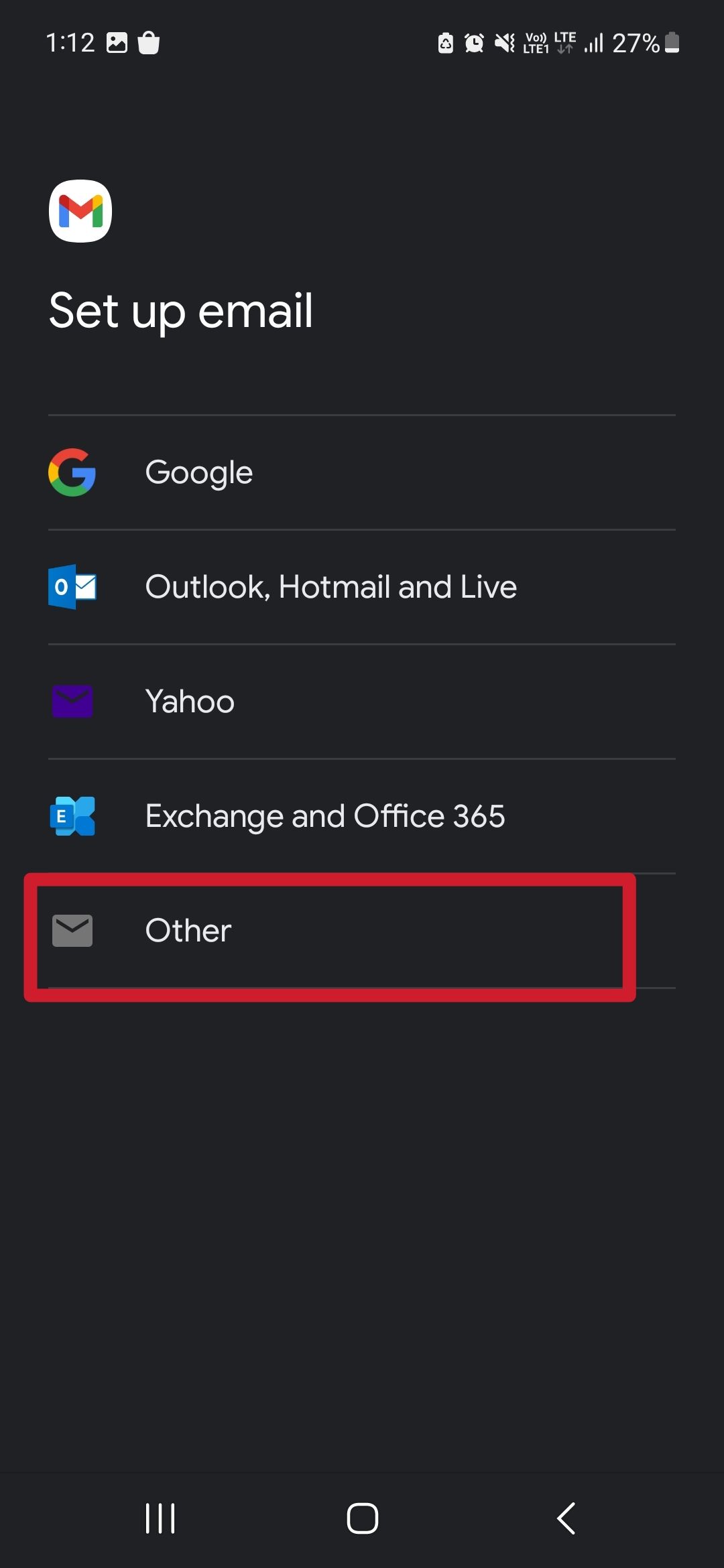
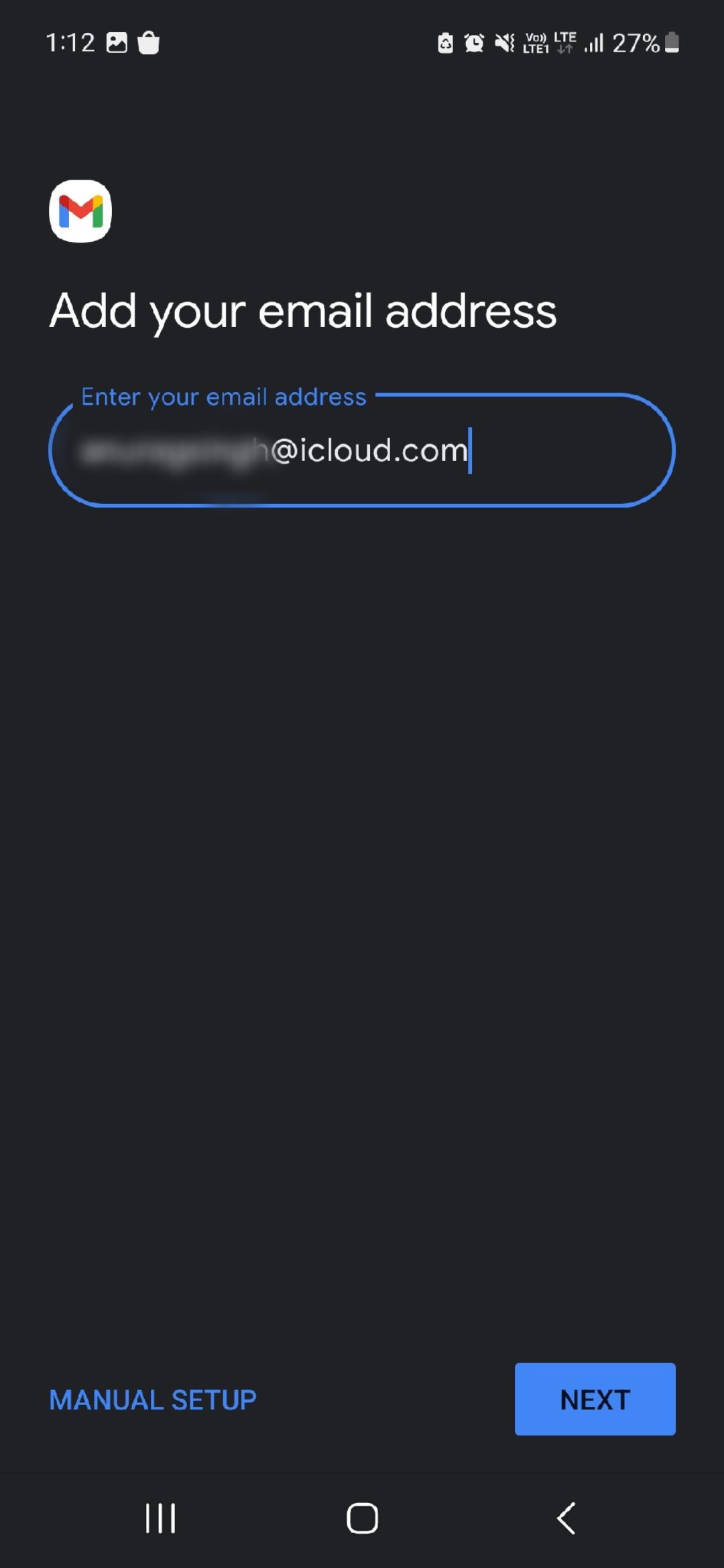
- Na página que se abre, digite o senha específica do aplicativo você criou anteriormente e toque Próximo.
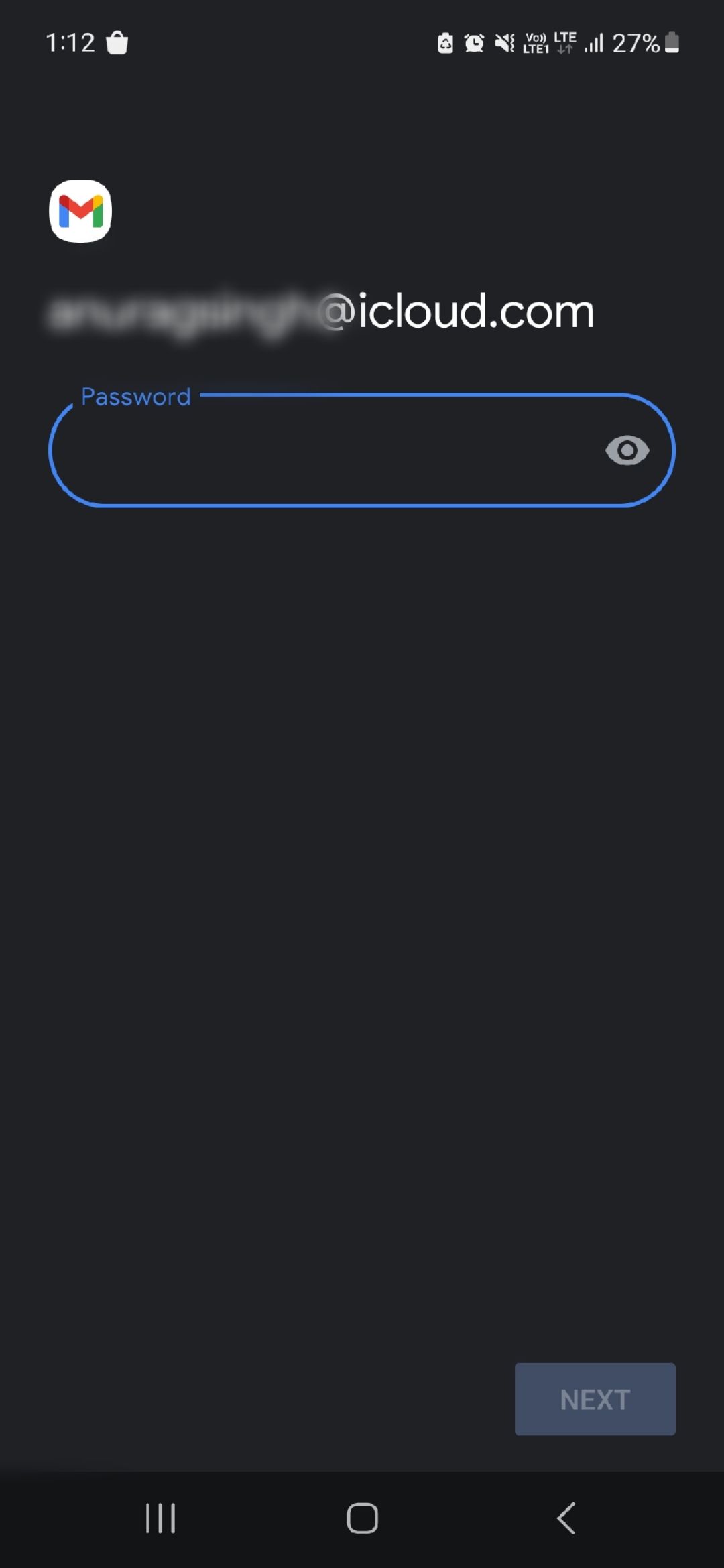
- Configure as configurações do servidor de entrada e saída inserindo a senha específica do aplicativo novamente. Toque em Próximo quando você acabar.
- Digite o nome que você deseja exibir nos e-mails que você enviar e toque em Próximo. É isso. Agora você adicionou seu e-mail do iCloud ao Gmail.
Adicione uma conta iCloud ao Gmail usando o aplicativo Ajustes
Você também pode usar o aplicativo padrão Settings para adicionar uma conta do iCloud ao Gmail. Esse truque só funciona em dispositivos Android. Usamos um telefone Pixel nas capturas de tela abaixo. Se você tiver outro aplicativo Android, as etapas podem variar dependendo do aplicativo Settings.
- Abrir Configurações no seu telefone Android.
- Role para Senhas e contas.
- Role para baixo e selecione Adicionar Conta.
- Encontre um ícone do Gmail com Pessoal (IMAP).
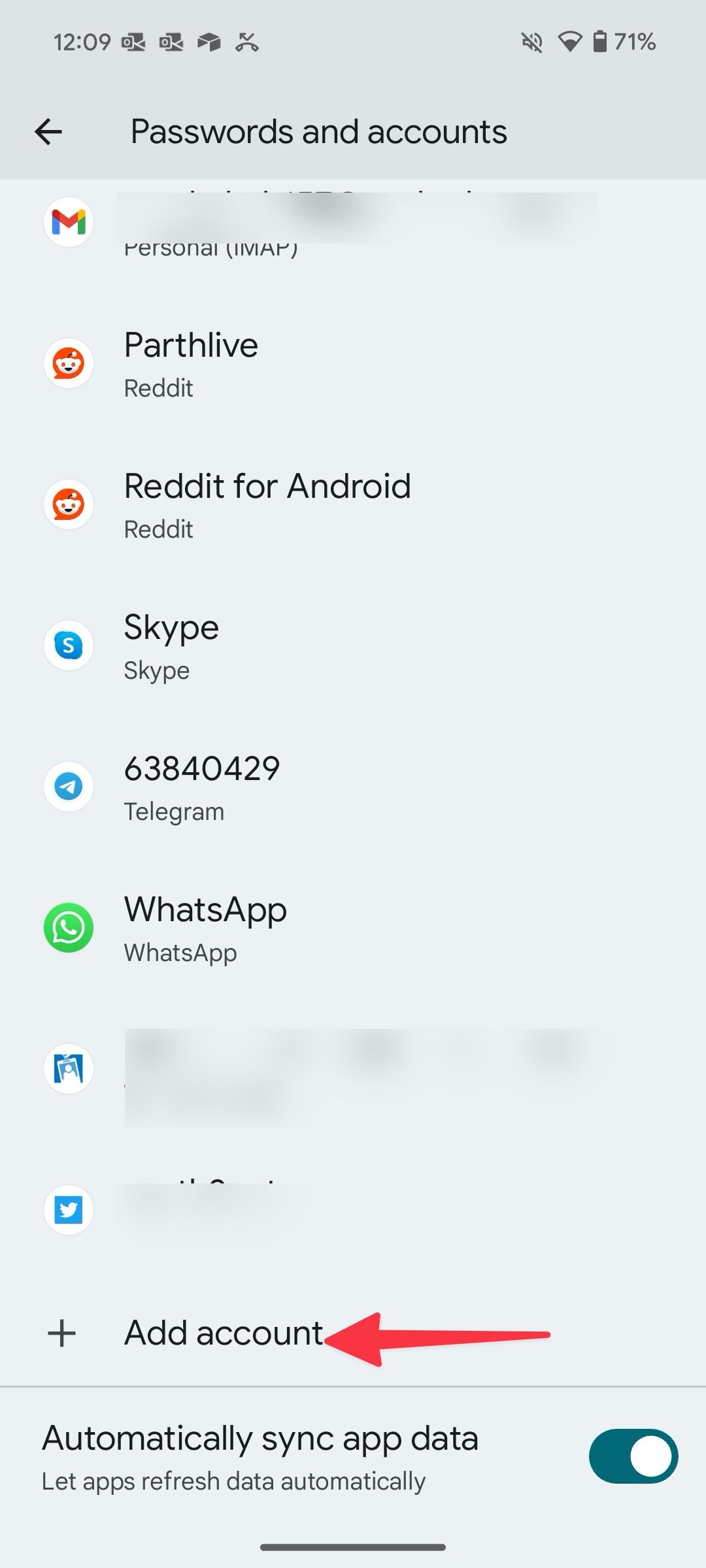
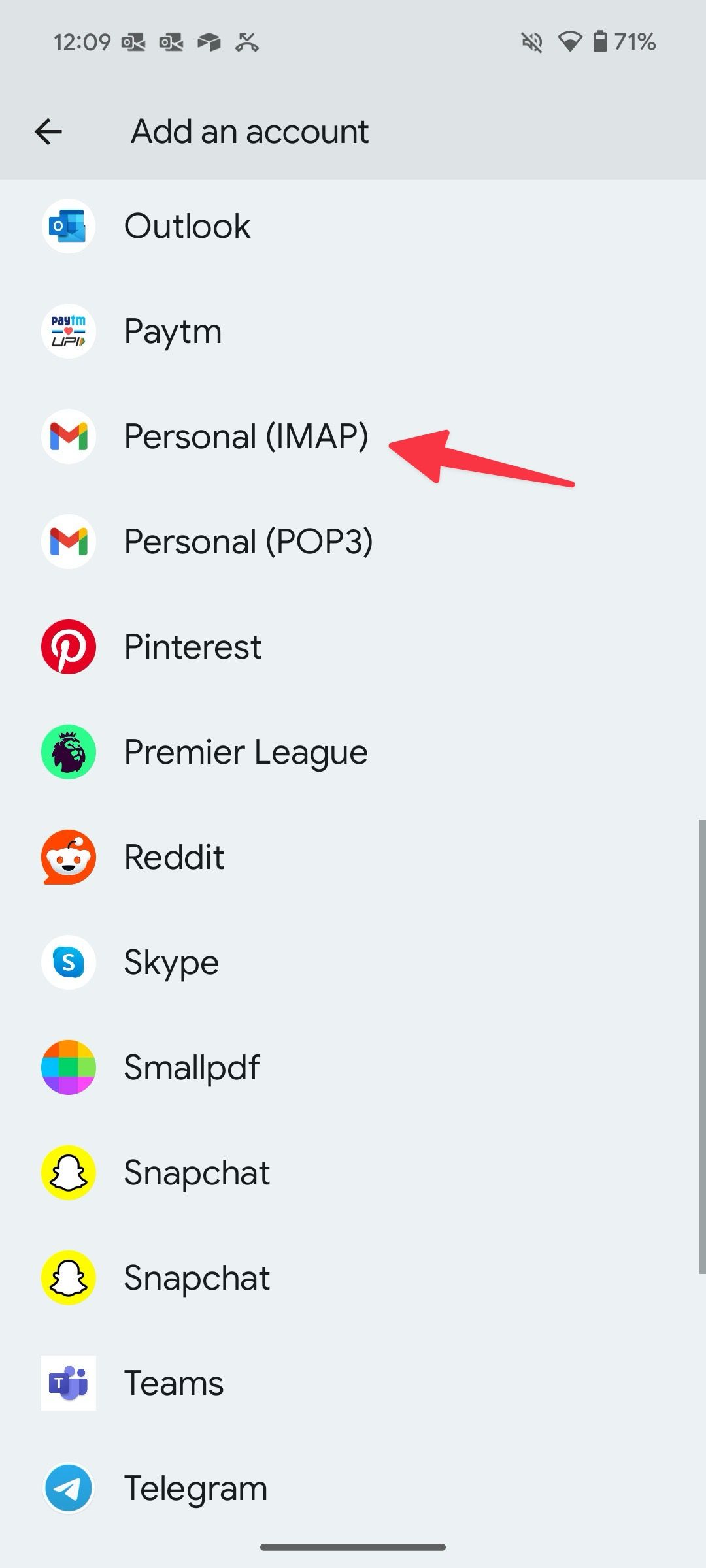
- Adicione seu endereço de e-mail do iCloud. Toque em Próximo.
- Insira a senha no menu a seguir. Use a senha de 16 dígitos que você gerou acima. A senha diferencia maiúsculas de minúsculas. O Gmail valida as informações do usuário e mostra as opções da conta.
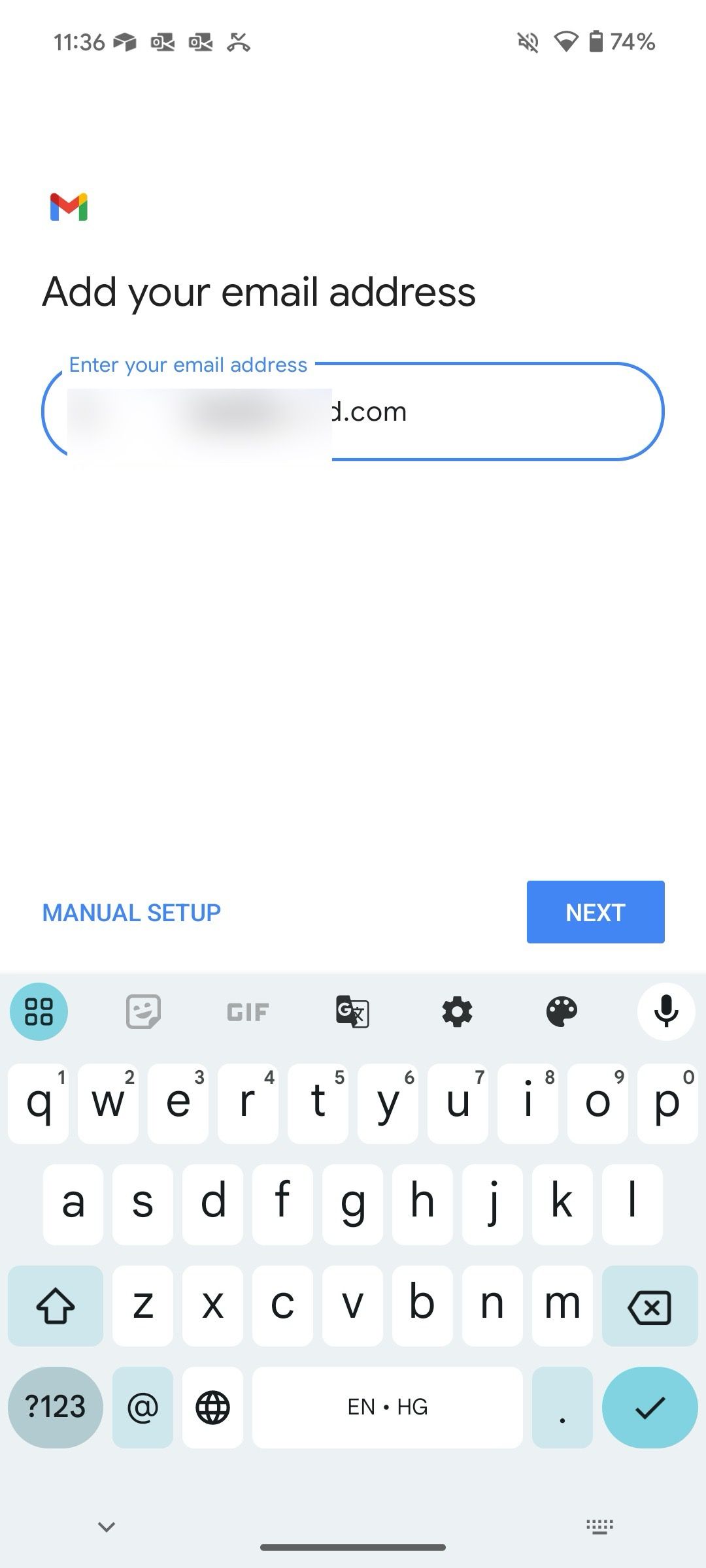
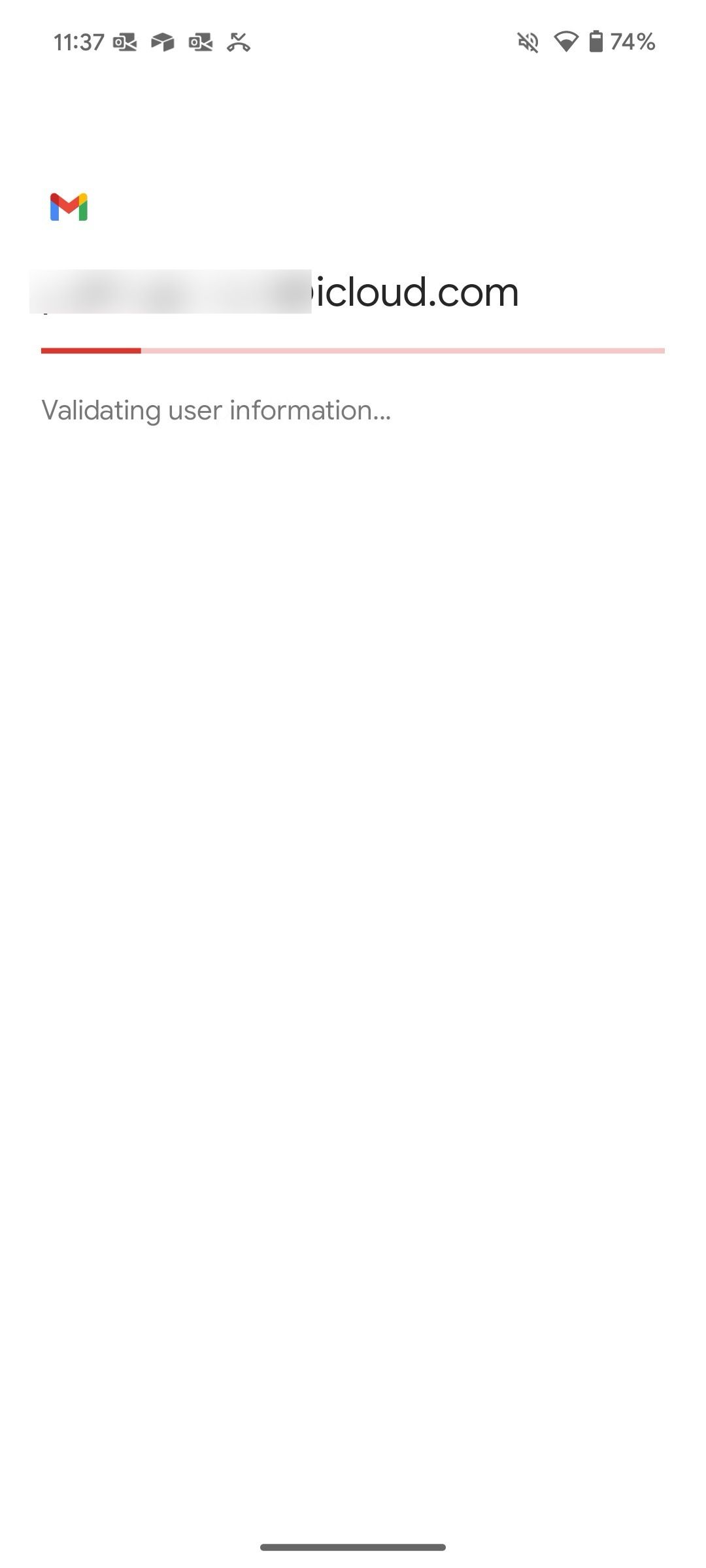
- Por padrão, a frequência de sincronização da conta iCloud é definida em 15 minutos. Você pode alterá-la no mesmo menu. Toque em Próximo.
- Dê a ele um nome de conta exclusivo, insira um nome de exibição e toque em Próximo. E você está pronto para ir.
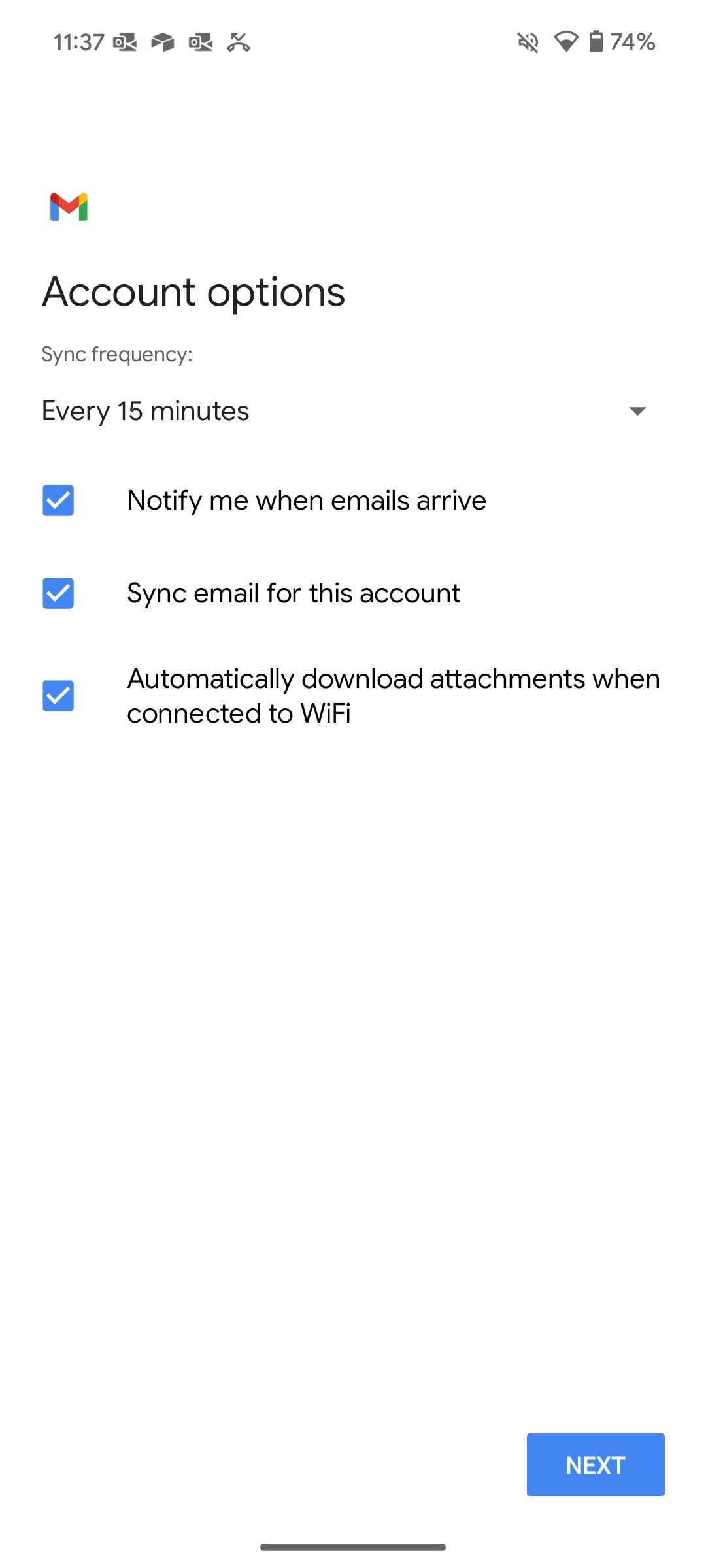
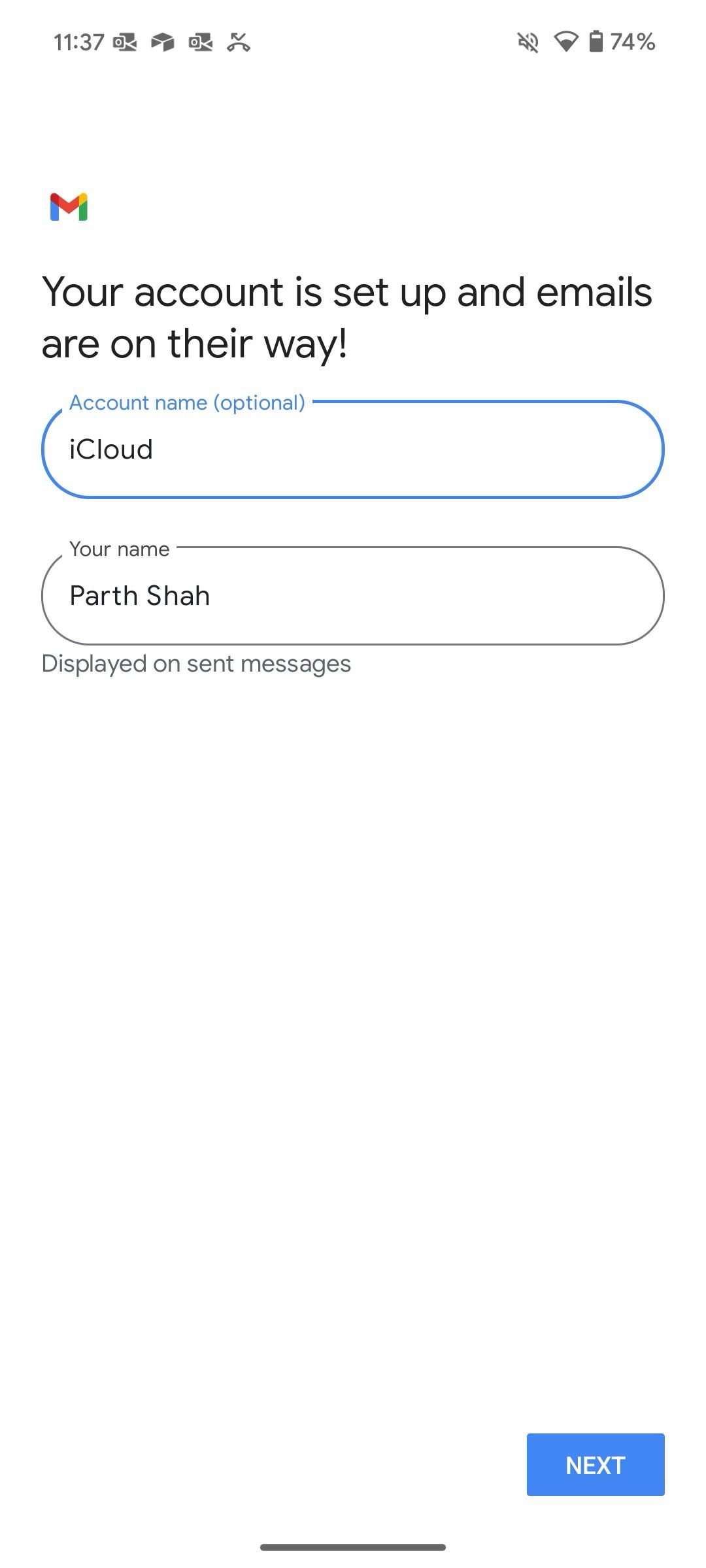
- Lançar Gmail e toque seu Foto do perfil no canto superior direito. Selecione seu e-mail do iCloud para verificar a caixa de entrada.

Gmail: Como alterar seu nome de exibição no seu e-mail
É fácil alterar sua identidade no Gmail
O Google também oferece um serviço chamado Gmailify para obter recursos do Gmail, como proteção contra spam, categorias e muito mais com sua conta adicionada. Embora o Gmailify suporte Outlook, Yahoo, AOL e outras contas que não sejam do Gmail, ele não oferece suporte ao iCloud. Então, seus recursos do Gmail são limitados aqui.
Você pode marcar seus e-mails favoritos, arquivar mensagens e organizá-los em pastas. No entanto, alguns recursos úteis do Gmail, como envio agendado, texto preditivo, chips, diferentes categorias para caixas de entrada e muito mais, só são acessíveis com um endereço de e-mail do Gmail.
Ajustar as configurações do iCloud no Gmail
A qualquer momento, você pode alterar o nome da sua conta do iCloud, definir uma assinatura móvel, ajustar a frequência de sincronização e alterar outras configurações do iCloud no Gmail. Veja como.
- Abrir Gmail e toque no cardápio de hambúrguer no topo.
- Selecione Configurações.
- Toque no seu endereço de e-mail do iCloud.
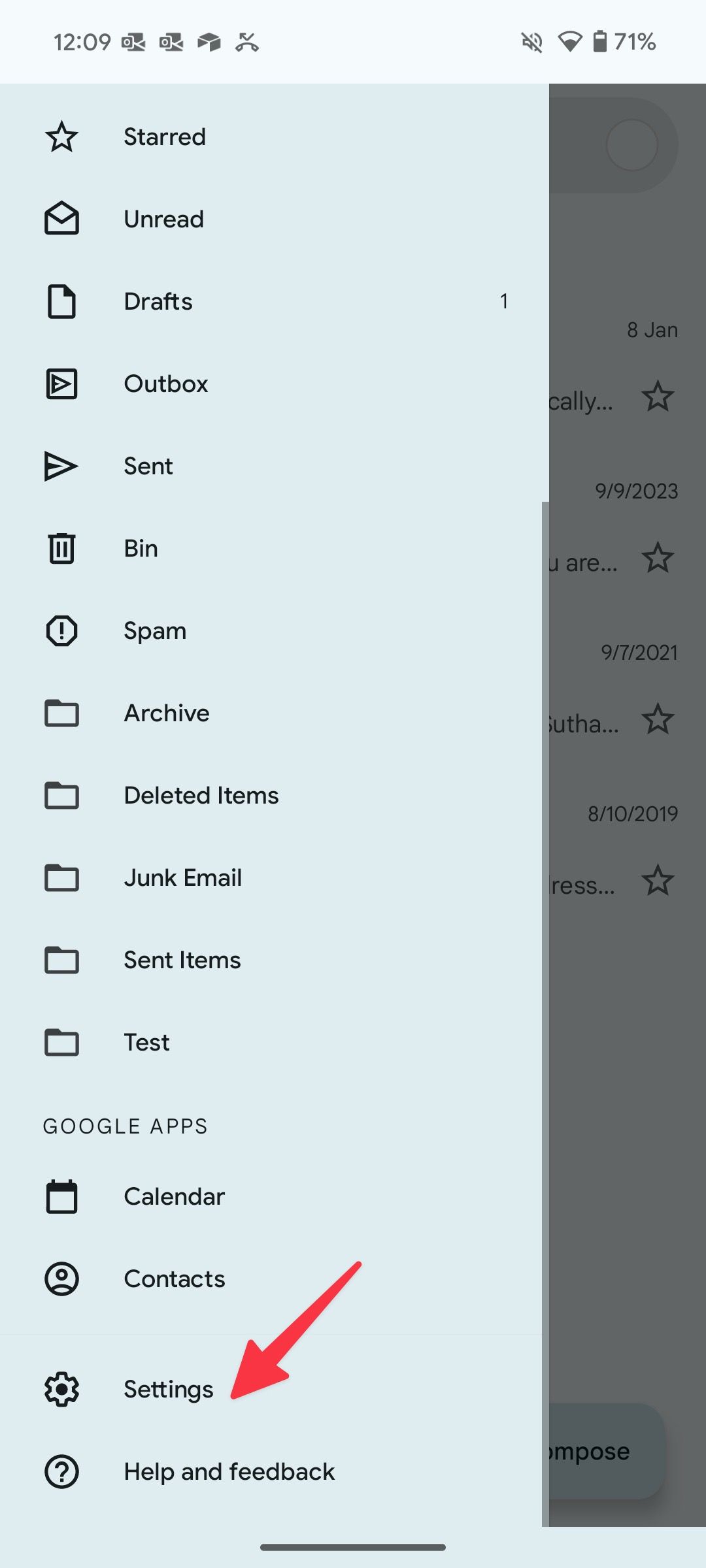
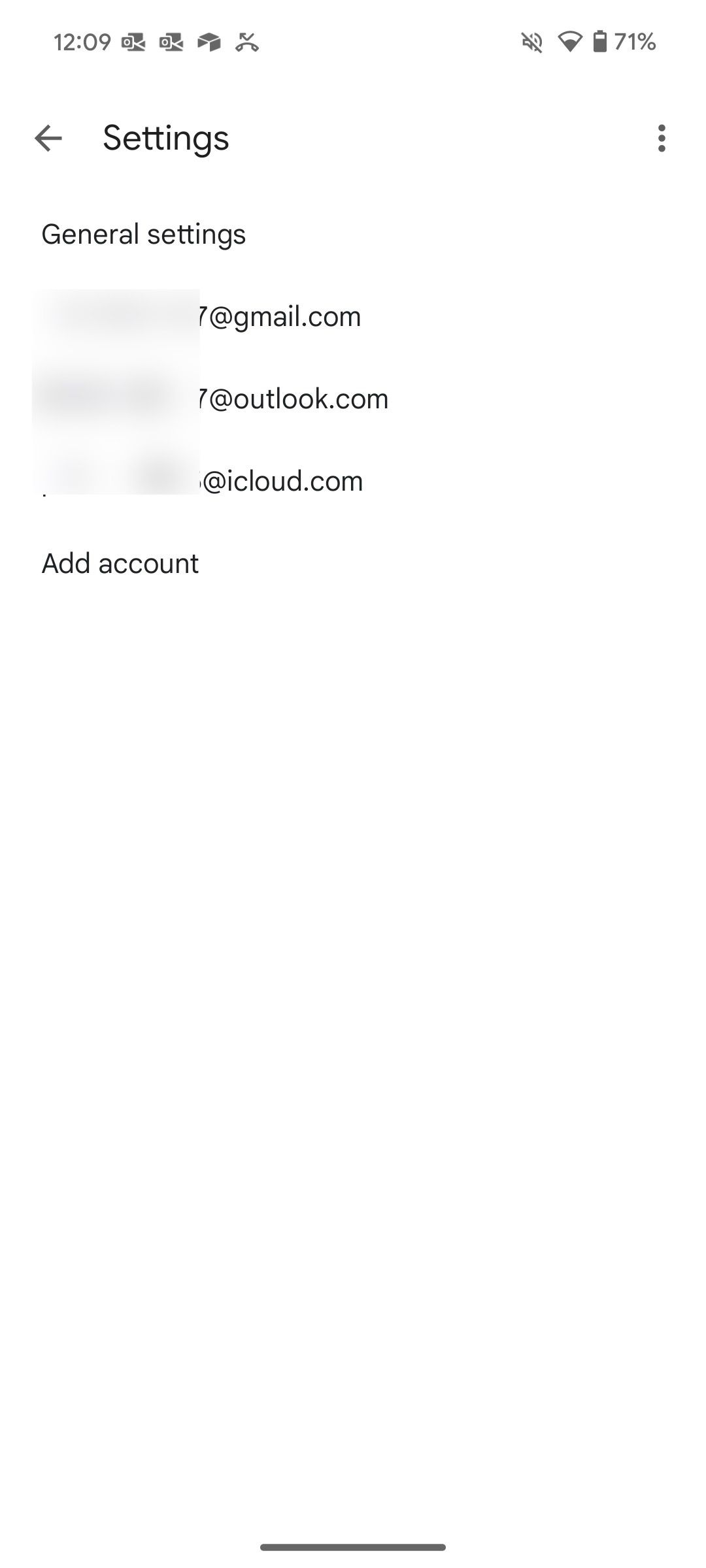
- Altere as configurações da conta do iCloud, o uso de dados, as configurações de notificações e muito mais para atender às suas preferências.
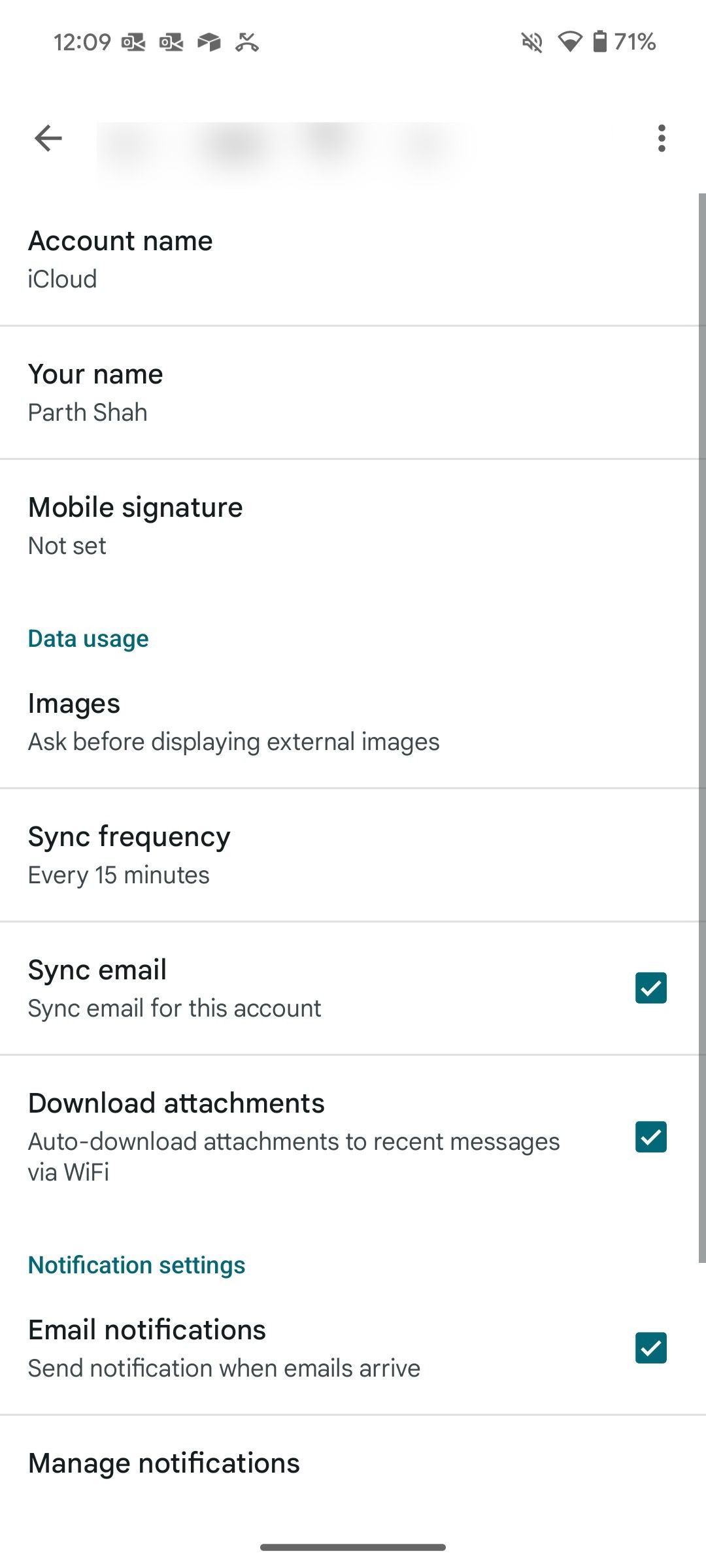
O Gmail permite que você faça mais com seu e-mail do iCloud
Adicionar seu e-mail do iCloud ao Gmail dá a você mais controle sobre sua caixa de entrada e acesso a aplicativos e ferramentas que ajudam a gerenciar seus e-mails de forma eficiente. Você não precisa alternar entre diferentes aplicativos para verificar suas mensagens. Você pode dar uma olhada nos e-mails importantes da caixa de entrada unificada no Gmail. Se você tiver problemas com o Gmail, essas dicas podem ajudar a corrigi-los de forma rápida e fácil.